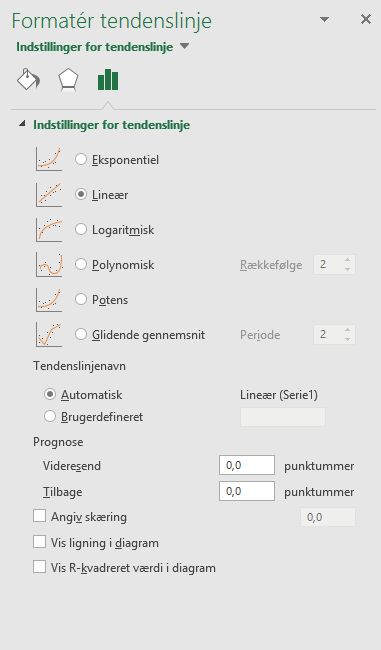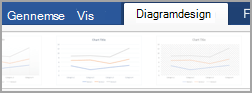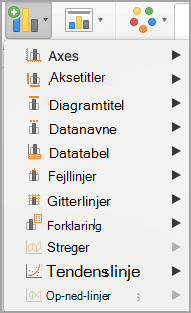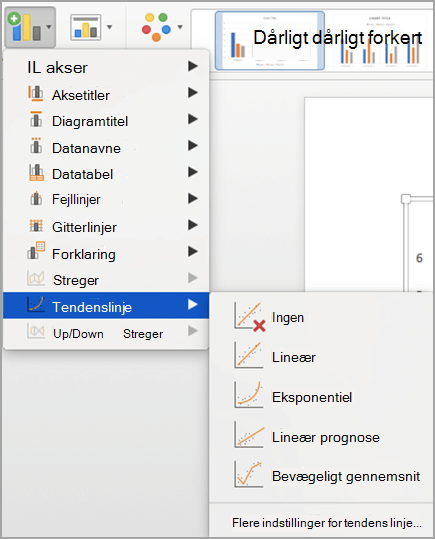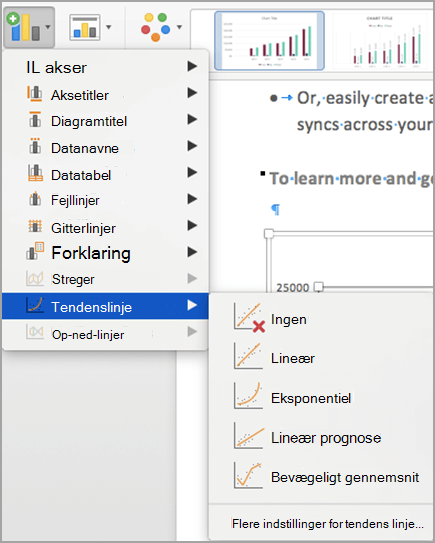Føj en tendenslinje til dit diagram for at vise visuelle datatendenser.
Tilføje en tendenslinje

-
Vælg et diagram.
-
Vælg + øverst til højre i diagrammet.
-
Vælg Tendenslinje.
Bemærk!: Excel viser kun indstillingen Tendenslinje , hvis du vælger et diagram, der har mere end én dataserie, uden at markere en dataserie.
-
Vælg de ønskede indstillinger for dataserier i dialogboksen Tilføj tendenslinje , og klik på OK.
Formatere en tendenslinje
-
Klik et sted i diagrammet.
-
Vælg tendenslinjeindstillingen på rullelisten i gruppen Aktuel markering under fanen Formatér.
-
Klik på Formatér markering.
-
I ruden Formatér tendenslinje skal du vælge en Tendenslinjeindstilling for at vælge den tendenslinje, du vil bruge til diagrammet. Formatering af en tendenslinje er en statistisk metode til at måle data:
-
Angiv en værdi i felterne Frem og Tilbage for at projicere dine data ind i fremtiden.
Tilføj en linje med glidende gennemsnit
Du kan formatere tendenslinjen til en linje med glidende gennemsnit.
-
Klik et sted i diagrammet.
-
Vælg tendenslinjeindstillingen på rullelisten i gruppen Aktuel markering under fanen Formatér.
-
Klik på Formatér markering.
-
I ruden Formatér tendenslinje under Indstillinger for tendenslinje skal du vælge Glidende gennemsnit. Angiv punkterne, hvis det er nødvendigt.
Bemærk!: Antallet af punkter i en tendenslinje med glidende gennemsnit er lig med det samlede antal punkter i serien minus det tal, du angiver for perioden.
Tilføje en tendenslinje
-
Klik på Udskriftslayout i menuen Vis.
-
Markér den dataserie i diagrammet, hvor du vil tilføje en tendenslinje, og klik derefter på fanen Diagramdesign .
Klik f.eks. i et kurvediagram på en af linjerne i diagrammet, så hele datamarkør heraf dataserie bliver markeret.
-
Klik på Tilføj diagramelement under fanen Diagramdesign, og klik derefter på Tendenslinje.
-
Vælg en tendenslinjeindstilling, eller klik på Flere indstillinger for tendenslinje.
Du kan vælge mellem følgende:
-
Eksponentiel
-
Lineær
-
Logaritmisk
-
Polynomisk
-
Tænd/sluk
-
Glidende gennemsnit
Du kan også give din tendenslinje et navn og vælge prognoseindstillinger.
-
Fjerne en tendenslinje
-
Klik på Udskriftslayout i menuen Vis.
-
Klik på diagrammet med tendenslinjen, og klik derefter på fanen Diagramdesign .
-
Klik på Tilføj diagramelement, klik på Tendenslinje, og klik derefter på Ingen.
Du kan også klikke på tendenslinjen og derefter trykke på Delete.

-
Klik et vilkårligt sted i diagrammet for at få vist fanen Diagram på båndet.
-
Klik på Formatér for at åbne formateringsindstillingerne for diagrammet.
-
Åbn den serie, du vil bruge som grundlag for din tendenslinje
-
Tilpas tendenslinjen, så den opfylder dine behov.
-
Brug skiftet til at vise eller skjule tendenslinjen.
Vigtigt!: Fra og med Excel version 2005 justerede Excel den måde, som den beregner R2-værdien for lineære tendenslinjer i diagrammer, hvor tendenslinjeskæringen er indstillet til nul (0). Denne justering retter beregninger, der giver forkerte R2-værdier, og justerer R2-beregningen med funktionen LINREGR. Derfor kan du få vist forskellige R2-værdier på diagrammer, der tidligere er oprettet i tidligere versioner af Excel. Du kan få mere at vide under Ændringer i interne beregninger af lineære tendenslinjer i et diagram.
Har du brug for mere hjælp?
Du kan altid spørge en ekspert i Excel Tech Community eller få support i community'er.
Se også
Indstillinger for tendenslinje i Office
Opret et diagram fra start til slut